So deaktivieren Sie Animation in Windows 11
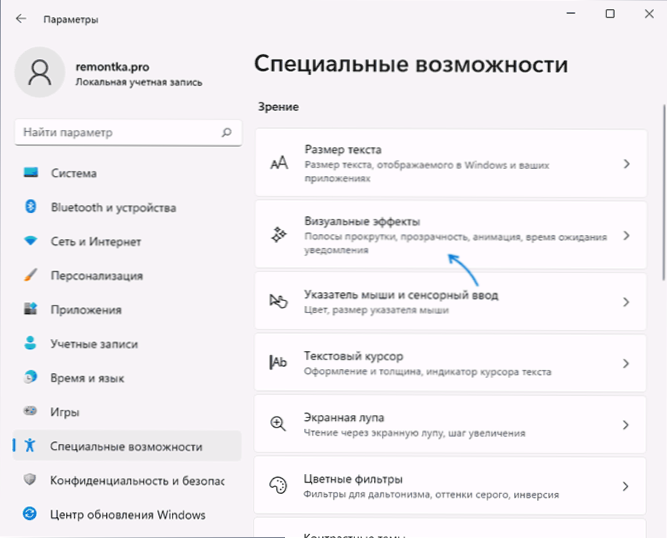
- 1990
- 509
- Mike Kuske
Unter anderen Ratschlägen zur Verbesserung der Leistung des Betriebssystem.
In dieser Anweisung im Detail darüber.
Windows 11 -Animations -Herunterfahren in den Parametern und Systemeigenschaften
Sie können die Animation an zwei Stellen von Windows 11 ausschalten, in Betracht ziehen. Zunächst das Abschalten in den "Parametern":
- Öffnen Sie die "Parameter", Sie können dies im Menü "Start" oder eine Kombination aus Win+I -Tasten auf der Tastatur tun.
- Öffnen Sie in den Parametern den Abschnitt "Spezialmöglichkeiten" und darin - "visuelle Effekte" - "visuelle Effekte".
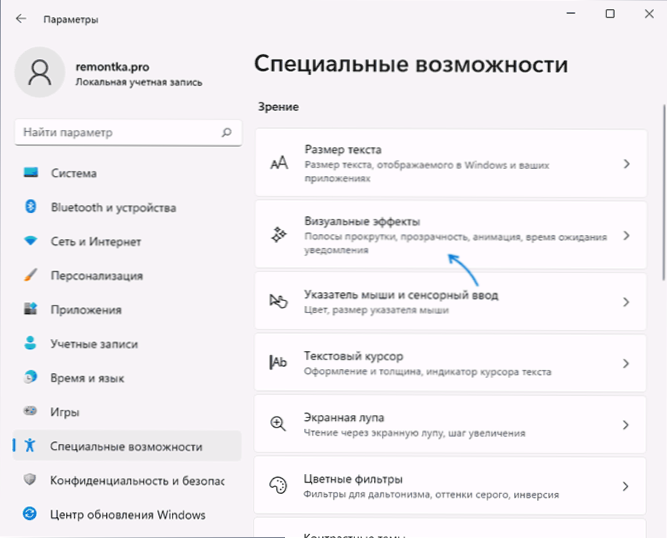
- Schalten Sie den Punkt "Animationseffekte" aus.
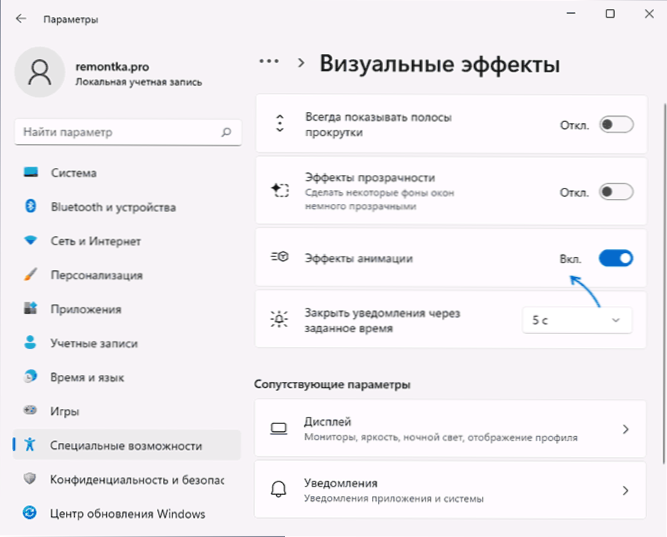
Daraufhin werden alle Windows 11 -Animationseffekte getrennt.
Wenn Sie aus irgendeinem Grund die "Parameter" nicht verwenden können, gibt es eine andere Methode mit dem Fenster "Systemeigenschaften":
- Drücken Sie die Schlüssel Win+r Geben Sie auf der Tastatur (Win - The Windows Emblem) ein, Sysdm.Cpl Im Fenster "Ausführen" und klicken Sie auf die Eingabetaste auf.
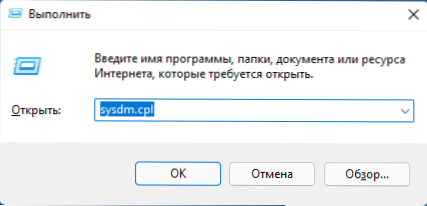
- Gehen Sie zur Registerkarte "zusätzlich" und drücken Sie die Taste "Parameter" im Abschnitt "Eklife".
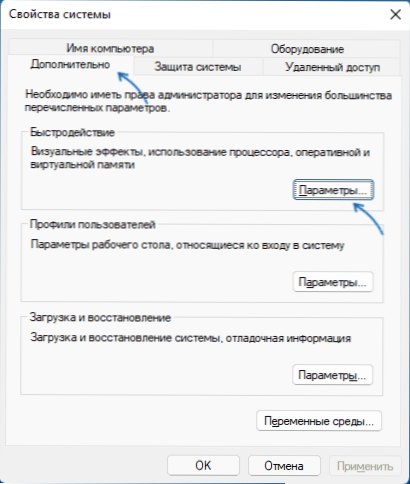
- Wählen Sie das Element "Spezialeffekte" aus, schalten Sie die drei oberen Punkte aus: Animation in der Taskleiste, Fensteranimation und animierte Steuerelemente sowie alle Punkte, die mit den Auswirkungen von Dämpfung und Gleit verbunden sind Listen).
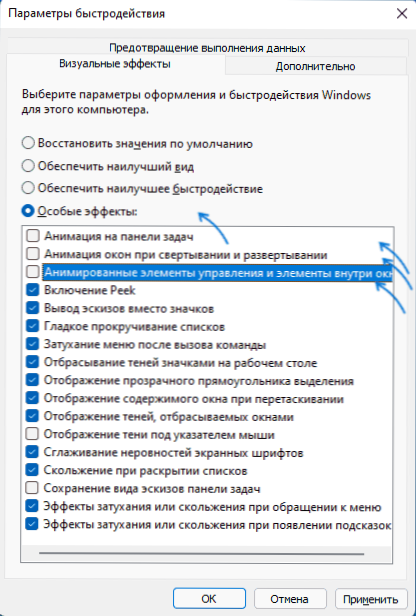
- Einstellungen übernehmen.
Es sollte berücksichtigt werden, dass selbst mit den Auswirkungen der Animation in Windows 11 selbst individuelle Dritt -Party -Programme weiterhin animierte Menüs, Listen oder andere Objekte anzeigen können, wenn sie nicht unter Verwendung von Kontrollsystemen implementiert werden, sondern mit ihren eigenen Lösungen.
- « So senden Sie das Computersymbol an Windows 11 Desktop 11 zurück
- So beheben Sie die DX11 -Feature Level 10.0 ist erforderlich, um den Motor- oder DX11 -Feature -Level 11 auszuführen.0 ist erforderlich »

